Cara Mengonversi Dokumen ke Format PDF di Sharepoint
Platform Microsoft Sharepoint memberi tim proyek kemampuan untuk meng-hosting dokumen untuk dikerjakan bersama. Mengubah dokumen Microsoft office menjadi Portable Document Format (PDF) memungkinkan administrator menyediakan akses ke file untuk berbagi dan pengarsipan. File PDF termasuk teks, font, grafik dan hyperlink. Buat versi PDF dari dokumen office seperti file Word, Powerpoint atau Excel di folder Sharepoint dengan menggunakan Adobe Acrobat.
Langkah 1
Tetapkan strategi Anda untuk mengonversi dokumen di folder Sharepoint Anda ke format file PDF. Peluang untuk berkolaborasi juga menghadirkan risiko. Misalnya, pengguna mungkin mengubah konten baik secara tidak sengaja atau tanpa otoritas yang tepat.
Langkah 2
Dari folder Microsoft Sharepoint Anda, ubah tampilan dari Semua Dokumen ke tampilan Explorer.
Langkah 3
Klik kanan mouse pada nama file.
Langkah 4
Pilih opsi "Konversi ke Adobe PDF".
Langkah 5
Gunakan fungsi Kelola Izin untuk mengizinkan akses ke file sumber.
Langkah 6
Gunakan fungsi Kelola Izin untuk mengizinkan akses ke file PDF. Tidak perlu membuat folder Sharepoint terpisah.
Instruksikan anggota tim untuk menggunakan file PDF Anda, misalnya, dalam ulasan. Peninjau Anda dapat membaca dokumen, berkomentar, dan mengembalikan umpan balik tanpa memiliki akses ke file sumber asli.





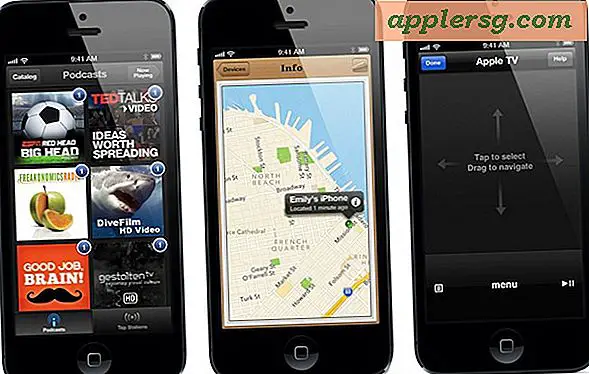





![Printer Rusak? Coba Ini Sebagai Gantinya [Humor]](http://applersg.com/img/fun/667/printer-broken-try-this-instead.jpg)
